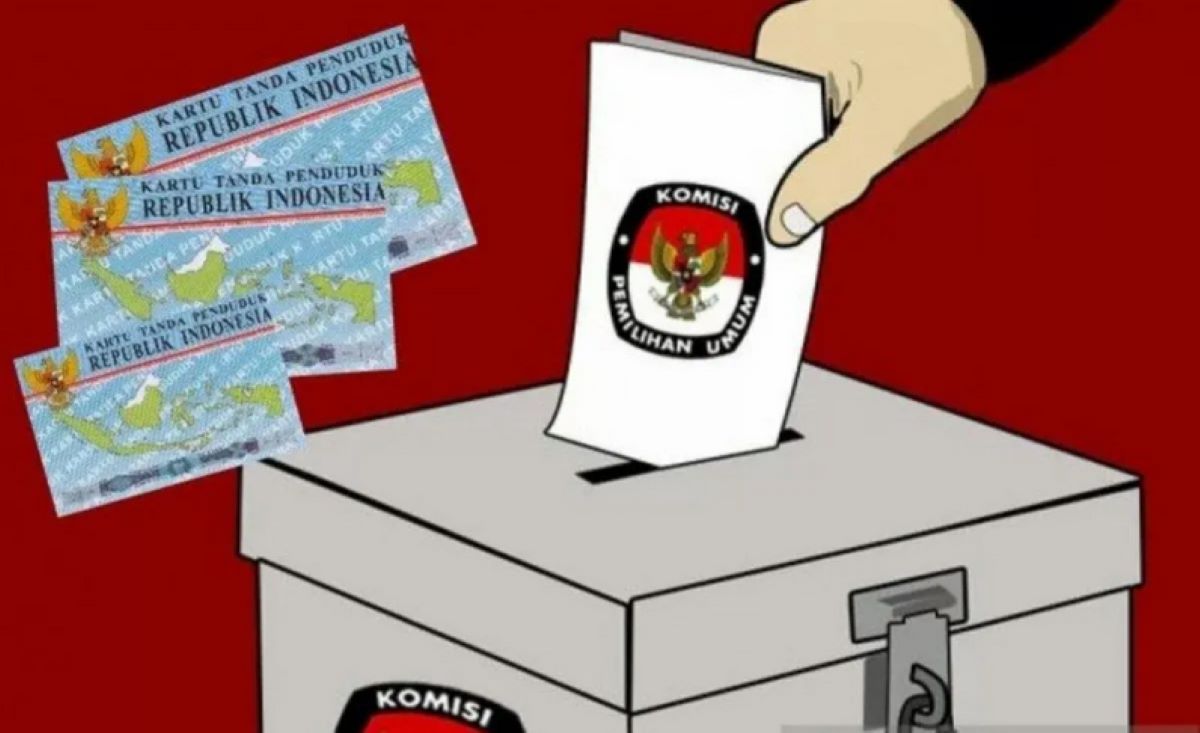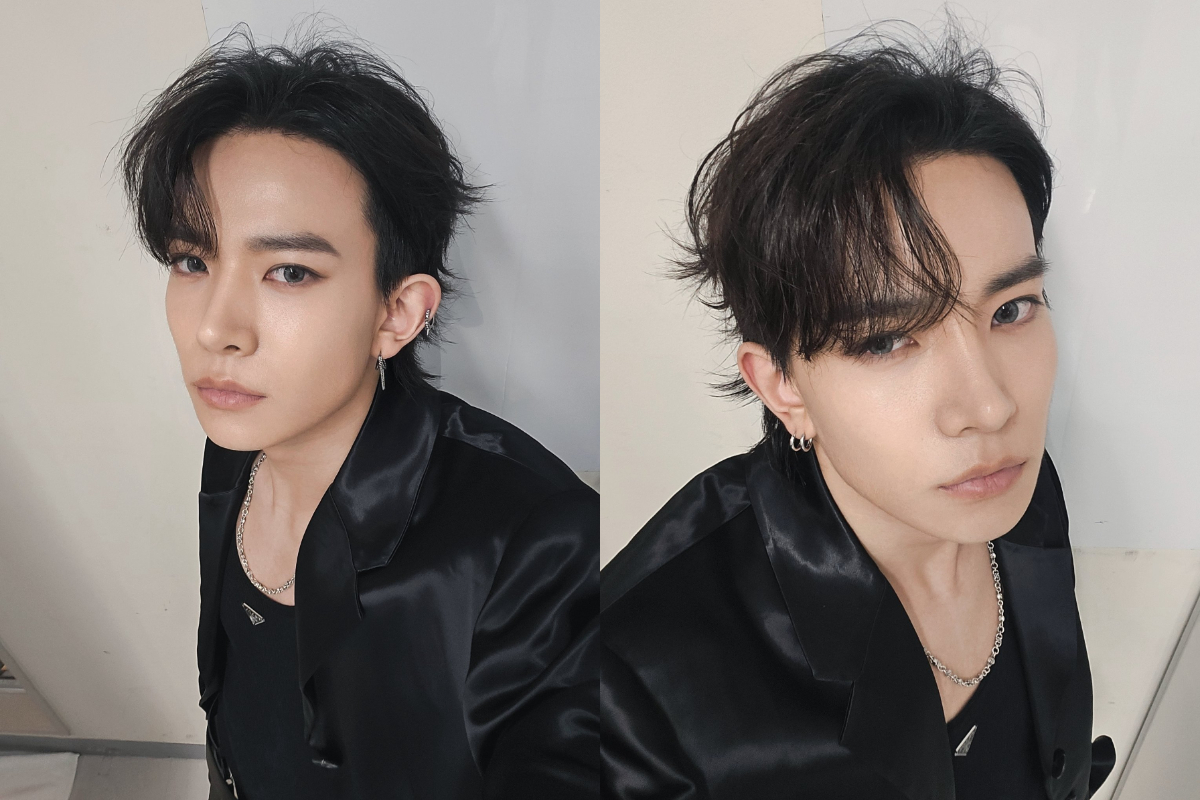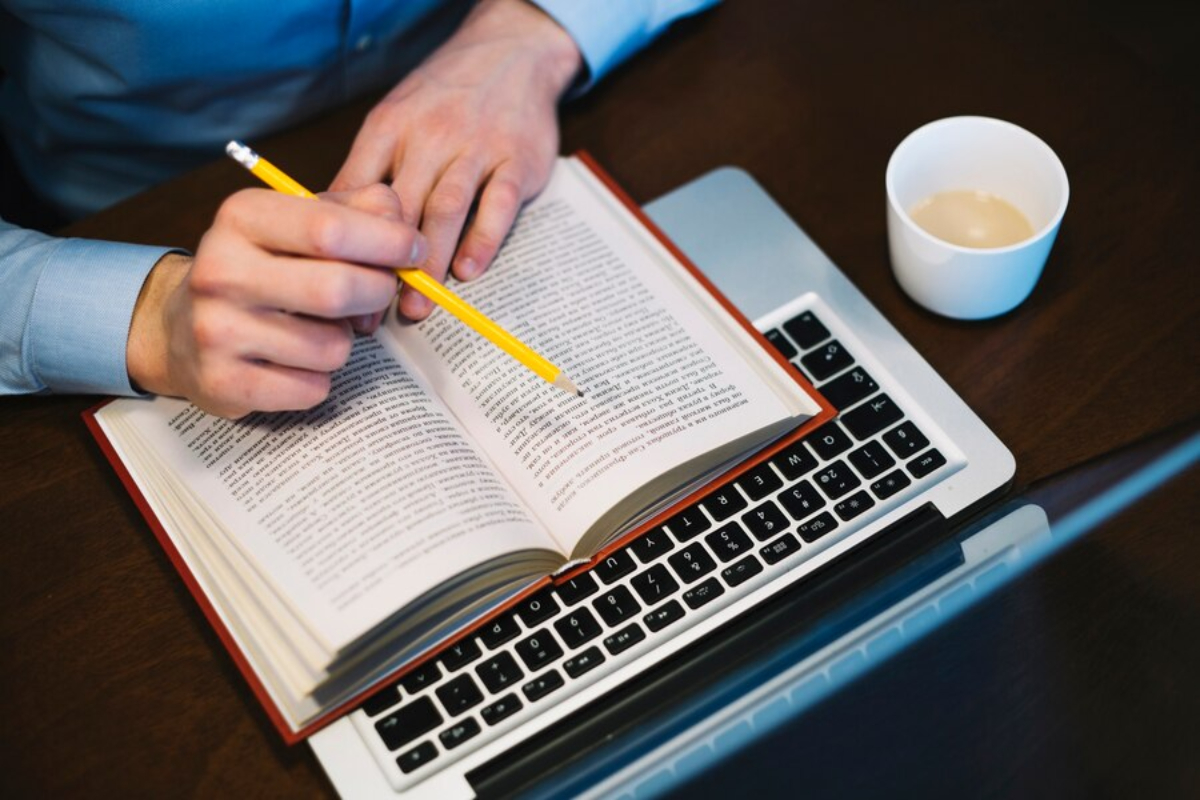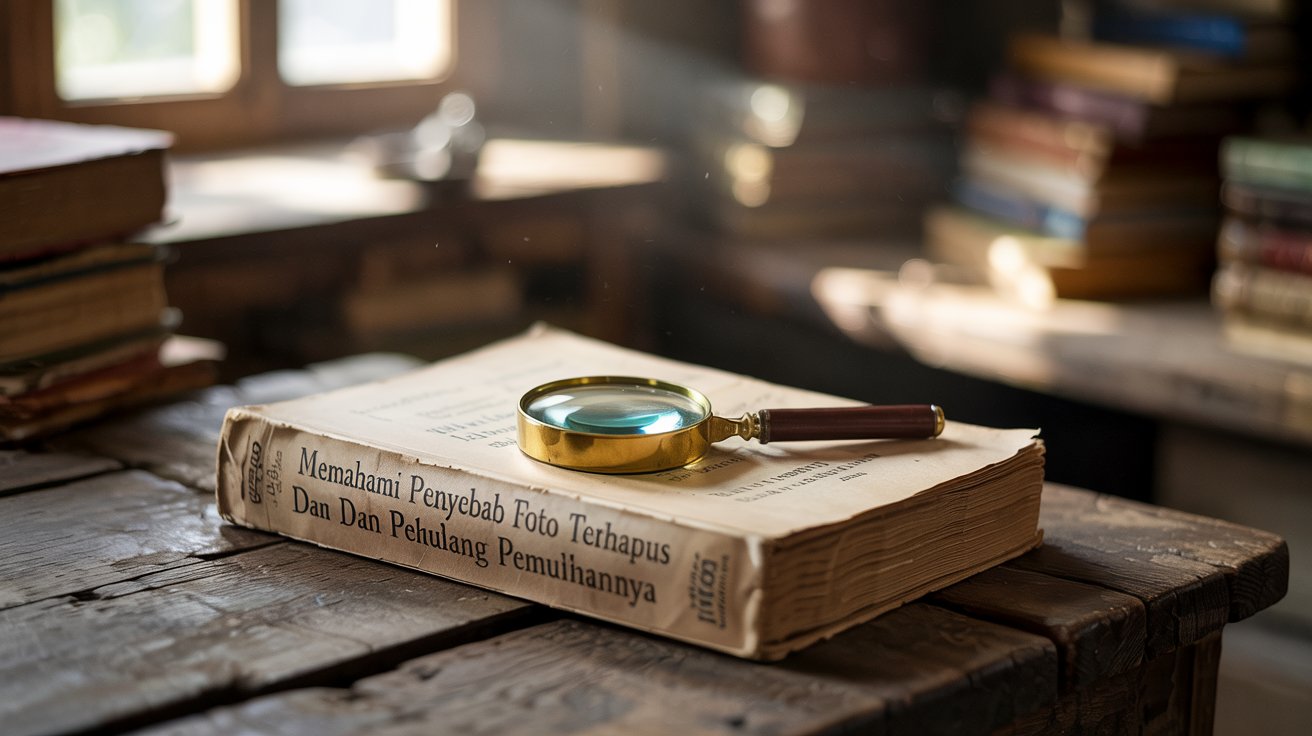 Ilustrasi Gambar Memahami Penyebab Foto Terhapus dan Peluang Pemulihannya(Media Indonesia)
Ilustrasi Gambar Memahami Penyebab Foto Terhapus dan Peluang Pemulihannya(Media Indonesia)
Kehilangan foto-foto berharga bisa menjadi pengalaman yang sangat membuat frustrasi. Momen-momen penting yang telah diabadikan dalam bentuk digital seolah lenyap begitu saja. Namun, jangan panik dulu! Kabar baiknya, dalam banyak kasus, foto yang terhapus sebenarnya masih bisa dipulihkan. Ada berbagai metode dan perangkat lunak yang tersedia untuk membantu Anda mendapatkan kembali kenangan visual yang hilang tersebut. Artikel ini akan membahas secara mendalam berbagai cara efektif untuk memulihkan foto yang terhapus, baik dari komputer, smartphone, kartu memori, maupun media penyimpanan lainnya.
Memahami Penyebab Foto Terhapus dan Peluang Pemulihannya
Sebelum membahas langkah-langkah pemulihan, penting untuk memahami mengapa foto bisa terhapus dan seberapa besar peluang untuk memulihkannya. Penghapusan foto bisa terjadi karena berbagai alasan, di antaranya:
- Penghapusan Tidak Sengaja: Ini adalah penyebab paling umum. Terkadang, kita tidak sengaja menekan tombol Delete atau Hapus saat sedang membersihkan galeri foto.
- Kerusakan Kartu Memori: Kartu memori yang rusak atau korup dapat menyebabkan foto menjadi tidak terbaca atau bahkan terhapus.
- Serangan Virus atau Malware: Virus atau malware dapat merusak file foto atau bahkan menghapusnya secara permanen.
- Kegagalan Sistem: Kegagalan sistem operasi atau perangkat keras dapat menyebabkan hilangnya data, termasuk foto.
- Format Media Penyimpanan: Memformat kartu memori atau hard drive akan menghapus semua data yang ada di dalamnya, termasuk foto.
Peluang pemulihan foto sangat bergantung pada seberapa cepat Anda bertindak setelah foto terhapus. Ketika sebuah foto dihapus, sebenarnya foto tersebut tidak langsung hilang secara permanen. Sistem operasi biasanya hanya menandai ruang penyimpanan yang ditempati oleh foto tersebut sebagai tersedia untuk data baru. Artinya, foto tersebut masih ada di media penyimpanan, tetapi tersembunyi dan dapat ditimpa oleh data baru. Semakin cepat Anda mencoba memulihkan foto, semakin besar peluang keberhasilannya.
Langkah-Langkah Awal yang Harus Dilakukan Setelah Foto Terhapus
Setelah menyadari bahwa foto Anda terhapus, ada beberapa langkah penting yang harus segera Anda lakukan untuk memaksimalkan peluang pemulihan:
- Hentikan Penggunaan Media Penyimpanan: Jangan gunakan kartu memori, hard drive, atau perangkat lain tempat foto terhapus berada. Hindari mengambil foto baru, mengunduh file, atau melakukan aktivitas lain yang dapat menulis data baru ke media penyimpanan tersebut.
- Lepaskan Kartu Memori: Jika foto terhapus berada di kartu memori, segera lepaskan kartu tersebut dari kamera atau perangkat lain. Simpan kartu memori di tempat yang aman agar tidak rusak atau tertimpa data baru.
- Matikan Perangkat: Jika foto terhapus berada di smartphone atau komputer, matikan perangkat tersebut untuk mencegah sistem operasi menulis data baru ke ruang penyimpanan yang ditempati oleh foto yang terhapus.
- Cari Tahu Jenis Penghapusan: Apakah foto terhapus secara permanen (misalnya, dengan menekan tombol Shift + Delete di Windows) atau hanya dipindahkan ke Recycle Bin (Windows) atau Trash (Mac)? Jika foto masih berada di Recycle Bin atau Trash, Anda dapat dengan mudah memulihkannya dengan mengembalikan file tersebut.
Metode Pemulihan Foto yang Terhapus
Ada beberapa metode yang dapat Anda gunakan untuk memulihkan foto yang terhapus, tergantung pada situasi dan jenis perangkat yang Anda gunakan:
1. Memulihkan Foto dari Recycle Bin atau Trash
Ini adalah cara termudah dan tercepat untuk memulihkan foto yang terhapus. Jika Anda menghapus foto di komputer Windows, foto tersebut biasanya akan dipindahkan ke Recycle Bin. Di komputer Mac, foto akan dipindahkan ke Trash. Untuk memulihkan foto dari Recycle Bin atau Trash, ikuti langkah-langkah berikut:
Windows:
- Buka Recycle Bin dengan mengklik ikonnya di desktop.
- Cari foto yang ingin Anda pulihkan. Anda dapat mengurutkan file berdasarkan tanggal dihapus untuk memudahkan pencarian.
- Klik kanan pada foto yang ingin Anda pulihkan, lalu pilih Restore. Foto tersebut akan dikembalikan ke lokasi aslinya.
Mac:
- Buka Trash dengan mengklik ikonnya di Dock.
- Cari foto yang ingin Anda pulihkan.
- Klik kanan pada foto yang ingin Anda pulihkan, lalu pilih Put Back. Foto tersebut akan dikembalikan ke lokasi aslinya.
2. Menggunakan Perangkat Lunak Pemulihan Data
Jika foto tidak berada di Recycle Bin atau Trash, Anda perlu menggunakan perangkat lunak pemulihan data untuk memindai media penyimpanan dan mencari file foto yang terhapus. Ada banyak perangkat lunak pemulihan data yang tersedia, baik yang gratis maupun berbayar. Beberapa perangkat lunak pemulihan data yang populer meliputi:
- Recuva: Perangkat lunak gratis yang mudah digunakan dan efektif untuk memulihkan berbagai jenis file, termasuk foto.
- EaseUS Data Recovery Wizard: Perangkat lunak berbayar dengan fitur yang lebih canggih dan kemampuan pemulihan yang lebih baik.
- Stellar Data Recovery: Perangkat lunak berbayar yang menawarkan berbagai fitur pemulihan data, termasuk pemulihan foto dari kartu memori yang rusak.
- Disk Drill: Perangkat lunak berbayar yang tersedia untuk Windows dan Mac, dengan antarmuka yang intuitif dan kemampuan pemulihan yang kuat.
- PhotoRec: Perangkat lunak gratis dan open-source yang dapat memulihkan berbagai jenis file foto dari berbagai media penyimpanan.
Berikut adalah langkah-langkah umum untuk menggunakan perangkat lunak pemulihan data:
- Unduh dan Instal Perangkat Lunak: Unduh dan instal perangkat lunak pemulihan data pilihan Anda dari situs web resminya.
- Pilih Media Penyimpanan: Luncurkan perangkat lunak dan pilih media penyimpanan tempat foto terhapus berada (misalnya, hard drive, kartu memori, atau USB drive).
- Pindai Media Penyimpanan: Mulai proses pemindaian. Perangkat lunak akan memindai media penyimpanan untuk mencari file foto yang terhapus. Proses pemindaian mungkin memakan waktu beberapa menit hingga beberapa jam, tergantung pada ukuran media penyimpanan dan kecepatan komputer Anda.
- Pratinjau dan Pilih Foto: Setelah pemindaian selesai, perangkat lunak akan menampilkan daftar file foto yang ditemukan. Pratinjau foto-foto tersebut untuk memastikan bahwa itu adalah foto yang ingin Anda pulihkan. Pilih foto-foto yang ingin Anda pulihkan.
- Pulihkan Foto: Pilih lokasi penyimpanan untuk menyimpan foto yang dipulihkan. Pastikan Anda menyimpan foto yang dipulihkan di media penyimpanan yang berbeda dari tempat foto tersebut terhapus. Misalnya, jika foto terhapus berada di kartu memori, simpan foto yang dipulihkan di hard drive komputer Anda.
3. Memulihkan Foto dari Backup
Jika Anda secara teratur membuat backup data Anda, Anda dapat dengan mudah memulihkan foto yang terhapus dari backup tersebut. Ada berbagai cara untuk membuat backup data, di antaranya:
- Backup Lokal: Menyimpan salinan data Anda di hard drive eksternal atau media penyimpanan lain yang terhubung ke komputer Anda.
- Backup Cloud: Menyimpan salinan data Anda di server cloud, seperti Google Drive, Dropbox, atau iCloud.
- Time Machine (Mac): Fitur bawaan di macOS yang secara otomatis membuat backup data Anda secara teratur.
Untuk memulihkan foto dari backup, ikuti langkah-langkah berikut:
- Temukan Backup: Temukan backup yang berisi foto yang ingin Anda pulihkan.
- Pulihkan Foto: Ikuti instruksi yang diberikan oleh perangkat lunak backup atau layanan cloud untuk memulihkan foto dari backup.
4. Memulihkan Foto dari Smartphone
Jika foto terhapus berada di smartphone Anda, ada beberapa cara untuk memulihkannya:
Android:
- Google Photos: Jika Anda menggunakan Google Photos untuk mencadangkan foto Anda, periksa folder Trash di aplikasi Google Photos. Foto yang dihapus akan disimpan di Trash selama 60 hari sebelum dihapus secara permanen.
- Aplikasi Pemulihan Data: Ada beberapa aplikasi pemulihan data yang tersedia di Google Play Store yang dapat Anda gunakan untuk memindai penyimpanan internal atau kartu memori smartphone Anda dan mencari foto yang terhapus. Beberapa aplikasi populer meliputi DiskDigger Photo Recovery dan Undeleter Recover Files & Data.
iOS (iPhone/iPad):
- Recently Deleted Album: Foto yang dihapus dari aplikasi Photos akan dipindahkan ke album Recently Deleted selama 30 hari sebelum dihapus secara permanen.
- iCloud Backup: Jika Anda mencadangkan iPhone atau iPad Anda ke iCloud, Anda dapat memulihkan foto yang terhapus dari backup iCloud.
- Aplikasi Pemulihan Data: Ada beberapa aplikasi pemulihan data yang tersedia untuk iOS, tetapi proses pemulihan data di iOS lebih rumit dibandingkan di Android karena batasan keamanan yang diterapkan oleh Apple.
Tips untuk Mencegah Kehilangan Foto di Masa Depan
Mencegah selalu lebih baik daripada mengobati. Berikut adalah beberapa tips untuk mencegah kehilangan foto di masa depan:
- Buat Backup Secara Teratur: Buat backup data Anda secara teratur, baik secara lokal maupun di cloud.
- Gunakan Kartu Memori Berkualitas: Gunakan kartu memori berkualitas dari merek yang terpercaya.
- Rawat Kartu Memori dengan Baik: Hindari mengeluarkan kartu memori saat kamera atau perangkat lain sedang menulis data ke kartu tersebut. Jangan biarkan kartu memori terkena suhu ekstrem atau kelembapan tinggi.
- Hati-Hati Saat Menghapus Foto: Periksa kembali foto yang akan Anda hapus sebelum menekan tombol Delete atau Hapus.
- Aktifkan Fitur Backup Otomatis: Aktifkan fitur backup otomatis di smartphone atau kamera Anda untuk secara otomatis mencadangkan foto Anda ke cloud.
- Gunakan Aplikasi Cloud Storage: Gunakan aplikasi cloud storage seperti Google Photos, Dropbox, atau iCloud untuk menyimpan salinan foto Anda secara online.
Kesimpulan
Kehilangan foto memang menyakitkan, tetapi dengan langkah-langkah yang tepat, Anda memiliki peluang yang baik untuk memulihkannya. Ingatlah untuk selalu bertindak cepat setelah foto terhapus dan ikuti langkah-langkah yang telah dijelaskan di atas. Selain itu, jangan lupa untuk selalu membuat backup data Anda secara teratur untuk mencegah kehilangan foto di masa depan. Dengan tindakan pencegahan yang tepat, Anda dapat melindungi kenangan visual berharga Anda dari risiko kehilangan.
Semoga artikel ini bermanfaat dan membantu Anda memulihkan foto-foto berharga Anda!